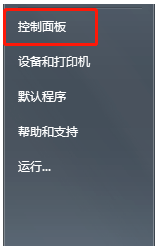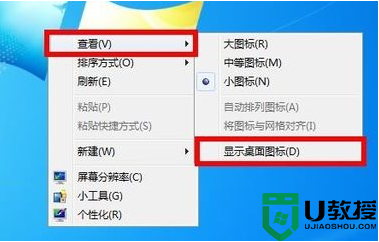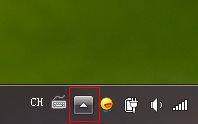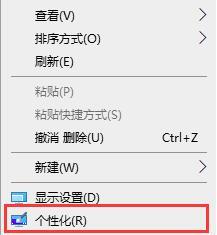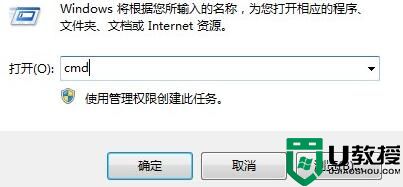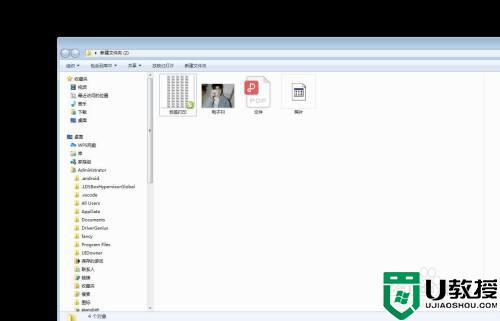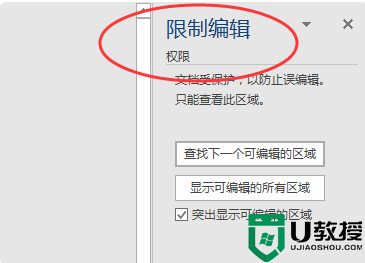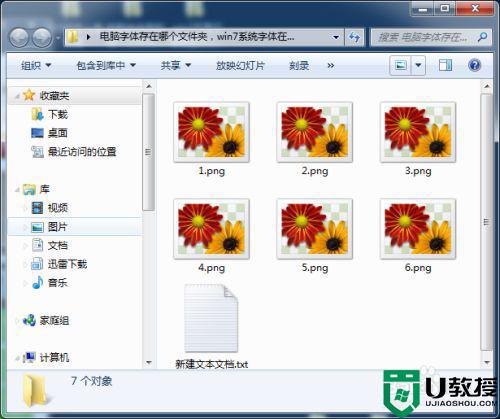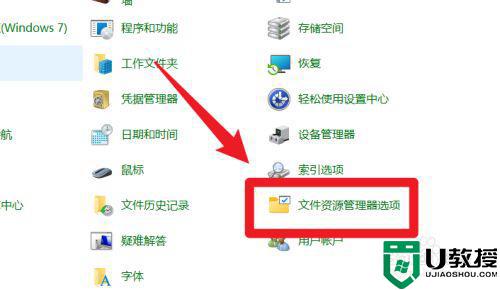win7系统word文档为什么不显示图标 win7word文档不显示图标的解决方法
word文档是我们工作中不可缺少的一款办公软件,如果在使用时遇到了word文档不显示图标的现象,就会很影响我们的操作。可是出现这一问题之后我们具体该怎么处理呢?有的网友不是很清楚,那么今天小编就以win7系统为例,来为大家分享关于win7word文档不显示图标的解决方法。
推荐下载:win7精简版系统
解决方法如下:
1、按键盘上的 Windows 徽标健+ R 键,输入 regedit,按回车键。
(若弹出用户账户控制窗口,请允许以继续)
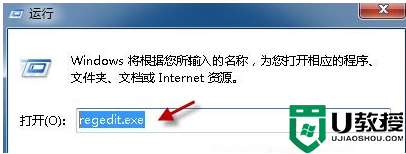
2、对于 Word 2007/Word 2010,请找到以下三个键值。(然后分别右击选择“导出”,把键值备份至桌面。一旦发生问题,可以通过备份来恢复注册表键值)
HKEY_CLASSES_ROOT.docx
KEY_CLASSES_ROOTWord.Document.12
HKEY_CURRENT_USERSoftwareMicrosoftWindowsCurrentVersionExplorerFileExts.docx
之后再分别右击这三个键值并删除。
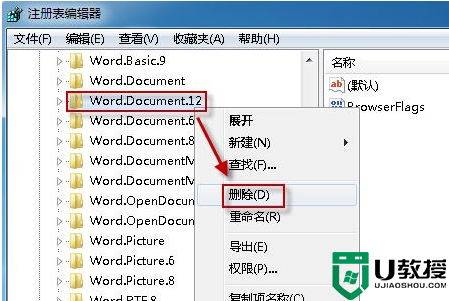
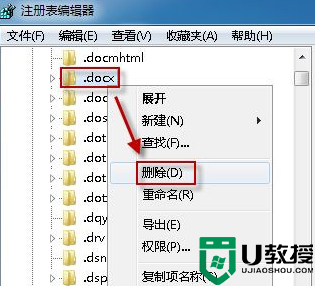
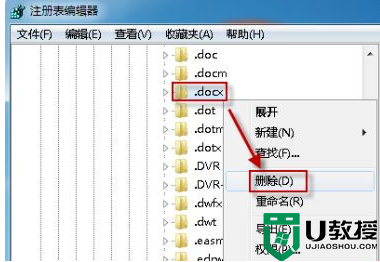
3、如果您使用的是 Word 2003,则请备份并删除以下三个键值。
HKEY_CLASSES_ROOT.doc
KEY_CLASSES_ROOTWord.Document.8
HKEY_CURRENT_USERSoftwareMicrosoftWindowsCurrentVersionExplorerFileExts.doc
按键盘上的 Windows 徽标健+R 键,输入 appwiz.cpl,按回车键。
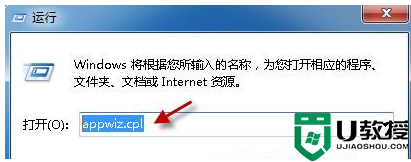
4、右击 Microsoft Office 2007/2010,选择“更改”。(对于 Microsoft Office 2003 的操作与此类似)
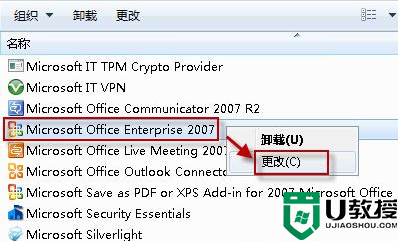
5、选择“修复”,点击“继续”。
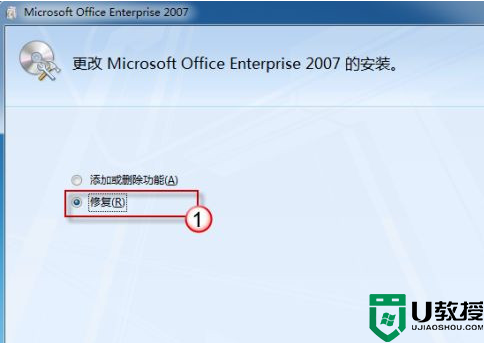
6、最后重启计算机使更改生效。
win7word文档不显示图标的解决方法就为大家分享到这里啦,有出现相同情况的可以参考上面的方法来处理哦。